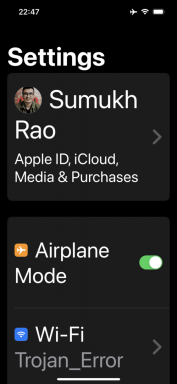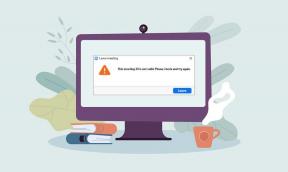7 најбољих начина да поправите високу употребу процесора Мицрософт Едге у оперативном систему Виндовс 11
Мисцелланеа / / April 05, 2023
Мицрософт Едге је веб претраживач за многе кориснике пошто је унапред инсталиран са Виндовс 11. Међутим, коришћење Мицрософт Едге-а може бити фрустрирајуће ако постане тромо и не реагује док претражујете веб. Само ако пажљиво посматрате, Едге ће можда бити ангажован у томе висока употреба ЦПУ-а на Виндовс 11.

Иако можда нећете приметити повећање употребе ЦПУ-а када лежерно прегледате, повећана употреба ЦПУ-а може спречити неометано функционисање других важних апликација. не брини. Саставили смо неопходне исправке за борбу против велике употребе ЦПУ-а Едге-а у оперативном систему Виндовс 11.
1. Затворите некоришћене картице
Једна од првих ствари које можете да урадите је да затворите све некоришћене картице у Едге-у, посебно ако имате навику да више картица држите отвореним. Иако више картица може звучати згодно, оне троше значајну количину системских ресурса, као што су ЦПУ и меморија. То је тачно када те картице имају отворене сајтове услуга за видео или аудио стримовање.
2. Ажурирајте Мицрософт Едге
Постоји шанса да грешка у Мицрософт Едге-у узрокује да користи више ЦПУ-а него обично. У таквим случајевима, мораћете проверите да ли је доступно ново ажурирање за Мицрософт Едге.
Ево како да проверите да ли постоје ажурирања у Мицрософт Едге-у:
Корак 1: Притисните тастере Виндовс + С и откуцајте Мицрософт ивица. Из резултата за Мицрософт Едге кликните на Отвори.

Корак 2: Кликните на хоризонталну икону са три тачке у горњем десном углу.
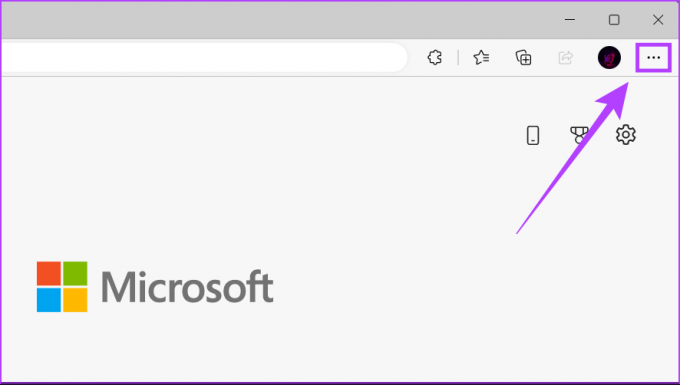
Корак 3: Када се појави мени, померите се надоле и кликните на Подешавања.

4. корак: Кликните на последњи одељак О Мицрософт Едге-у и пустите га да тражи најновију исправку.
Алтернативно, можете куцати едге://сеттингс/хелп у траци за адресу и притисните Ентер.

3. Обришите колачиће и кеш претраживача
Застарели колачићи, кеш и други подаци веб локација такође могу бити разлог зашто Мицрософт Едге користи више ЦПУ-а него обично на вашем Виндовс 11 рачунару. Препоручујемо брисање колачића и кеша у Мицрософт Едге-у пре него што га поново покренете да бисте решили своје проблеме. Ево како то можете да урадите:
Корак 1: Притисните тастере Виндовс + С и откуцајте Мицрософт ивица. Затим, из резултата за Мицрософт Едге, кликните на Отвори.

Корак 2: Тип едге://сеттингс/приваци у адресној траци и притисните Ентер.

Корак 3: Померите се надоле до одељка Обриши податке прегледања и кликните на „Изаберите шта желите да обришете“.

4. корак: Кликните на падајући мени Временски опсег и изаберите Све време. Након тога, потврдите избор у пољу за потврду поред „Колачићи и други подаци о сајтовима“ и „Кеширане слике и датотеке“. Затим кликните на Обриши одмах.
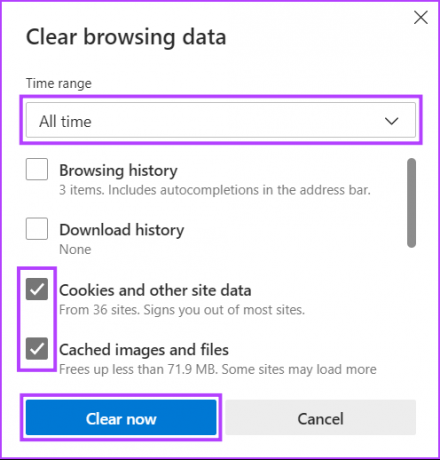
4. Онемогућите непотребна проширења у Мицрософт Едге-у
Екстензије могу помоћи побољшајте своје искуство прегледања додавањем додатних функција у Мицрософт Едге. Међутим, превише екстензија које се покрећу истовремено може такође да доведе до велике употребе ЦПУ-а.
У случају да сте инсталирали више екстензија у Мицрософт Едге, мораћете да онемогућите она која су остала некоришћена пратећи кораке наведене у наставку:
Корак 1: Притисните тастере Виндовс + С и откуцајте Мицрософт ивица. Затим, из резултата за Мицрософт Едге, кликните на Отвори.

Корак 2: Кликните на икону Екстензије (комад слагалице) у горњем десном углу.
У случају да не видите икону Екстензије (комад слагалице), можете да куцате едге://ектенсионс у траци за адресу и притисните Ентер. Затим наставите са кораком 4.

Корак 3: Када се појави мени Екстензије, кликните на Управљај екстензијама.

4. корак: На страници која се отвори онемогућите проширења прегледача која не користите тако што ћете кликнути на њихове одговарајуће прекидаче.

5. Омогући режим ефикасности
За разлику од других веб претраживача, Мицрософт Едге нуди уграђени режим ефикасности који може помоћи у смањењу укупне употребе ЦПУ-а и меморије ако желите да смањите потрошњу енергије вашег рачунара.
Ево како да то омогућите на свом Виндовс рачунару:
Корак 1: Притисните тастере Виндовс + С и откуцајте Мицрософт ивица. Затим, из резултата за Мицрософт Едге, кликните на Отвори.

Корак 2: Кликните на хоризонтални мени са три тачке у горњем десном углу.
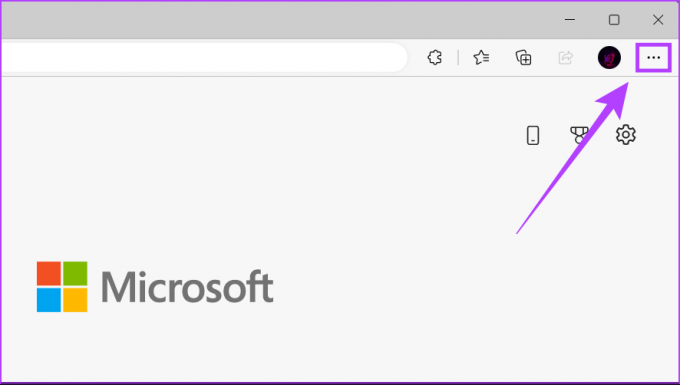
Корак 3: У менију који се појави кликните на Перформансе.
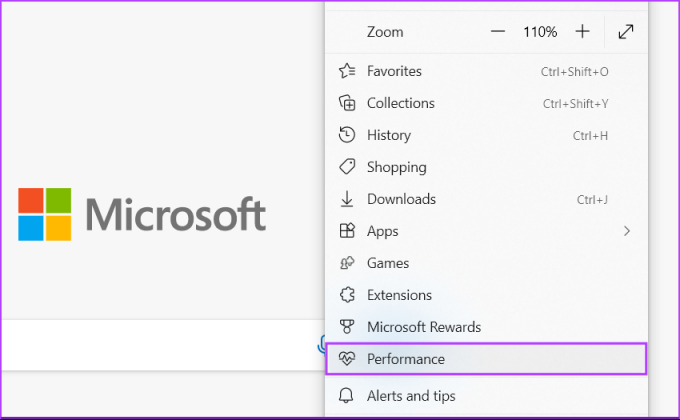
4. корак: Кликните на падајући мени Режим ефикасности и изаберите Увек.
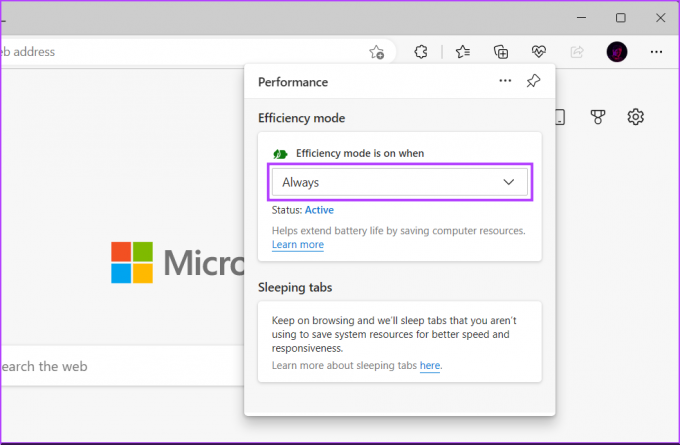
6. Онемогућите Стартуп Боост у Едге-у
Стартуп Боост у Мицрософт Едге-у унапред учитава неколико елемената у прегледач да би вам омогућио брже покретање прегледача. Међутим, његово онемогућавање може помоћи у смањењу потрошње ЦПУ ресурса. Ево како можете да га онемогућите на рачунару:
Корак 1: Притисните тастере Виндовс + С и откуцајте Мицрософт ивица. Затим, из резултата за Мицрософт Едге, кликните на Отвори.

Корак 2: Тип едге://сеттингс/систем у адресној траци и притисните Ентер.

Корак 3: Искључите прекидач за Стартуп Боост.

7. Онемогућите Мицрософт Дефендер СмартСцреен
Ако ниједно од претходних решења није помогло да се поправи велика употреба процесора Мицрософт Едге-а, последња ствар коју можете да урадите је да онемогућите Мицрософт Дефендер СмартСцреен у Мицрософт Едге-у. Иако је Мицрософт Дефендер СмартСцреен у Мицрософт Едге-у веома корисна безбедносна функција, она захтева ваше рачунар да стално надгледа сваку локацију коју посећујете или датотеке које преузимате, што може повећати укупну вредност Употреба ЦПУ-а.
Белешка: Онемогућавање Мицрософт Дефендер СмартСцреен-а чини ваш рачунар рањивим на претње и малвер. Дакле, мораћете да пазите на сајтове које посећујете и садржај који преузимате са интернета.
Ево како можете да онемогућите Мицрософт Дефендер СмартСцреен у програму Мицрософт Едге на рачунару:
Корак 1: Притисните тастере Виндовс + С и откуцајте Мицрософт ивица. Затим, из резултата за Мицрософт Едге, кликните на Отвори.

Корак 2: Тип едге://сеттингс/приваци у адресној траци и притисните Ентер.

Корак 3: Померите се надоле до одељка Безбедност и онемогућите прекидач за Мицрософт Дефендер СмартСцреен.

Зауставите Мицрософт Едге да не оптерећује ЦПУ
Пратећи горе поменута решења, лако можете спречити да Мицрософт Едге оптерећује ЦПУ вашег рачунара. Ово ће осигурати да ваш рачунар може наставити да покреће друге важне апликације чак и када имате Мицрософт Едге који ради у позадини. Међутим, ако и даље имате проблема, можда је право време да замените Мицрософт Едге другим Веб прегледачи засновани на Цхромиум-у за Виндовс.
Последњи пут ажурирано 23. децембра 2022
Горњи чланак може садржати партнерске везе које помажу у подршци Гуидинг Тецх. Међутим, то не утиче на наш уреднички интегритет. Садржај остаје непристрасан и аутентичан.